WordPress 사이트를 모든 호스트로 마이그레이션하는 방법
게시 됨: 2022-12-29이 기사에서는 WordPress 사이트를 필요한 다른 호스트로 쉽게 마이그레이션 하는 방법에 대해 설명합니다. 다양한 이유로 한 호스팅 제공업체에서 다른 호스팅 제공업체로 사이트를 이전해야 할 수도 있습니다.
새로운 사이트 생성, 사이트 개편, 이전 호스팅의 특성이 만족스럽지 못한 경우 마이그레이션을 할 수 있습니다.
어떤 식으로든 마이그레이션을 직접 구성하고 타사 플러그인을 사용하여 전체 프로세스를 더 쉽게 만들거나 전문가를 고용하여 재정 수단을 절약하는 등 여러 가지 옵션을 사용할 수 있습니다.
자신의 계정으로 이 작업을 수행하고 싶다면 이 문서가 적합합니다. 언뜻 보기에 이는 복잡한 작업으로 보일 수 있으며 "고급 전문가"만이 작업을 수행할 수 있습니다. 하지만 실제로는 마이그레이션 중에 사이트를 손상되지 않고 안전하게 유지하는 것이 생각보다 훨씬 쉽습니다.
전반적으로 로컬 서버나 다른 호스팅에서 웹 사이트를 마이그레이션하는 것은 큰 문제가 아닙니다. WordPress 사이트를 새 호스트로 마이그레이션 하려면 아래에 설명된 몇 가지 간단한 단계를 따르기만 하면 됩니다.
귀하의 WordPress 기반 사이트는 정적 HTML 페이지 및 CSS 스타일의 모음이므로 사이트 마이그레이션의 전체 복잡성은 두 가지 작업에 있습니다. 이전 호스팅에서 모든 파일을 복사하고 이 파일을 새 호스팅에 "부어"야 합니다.
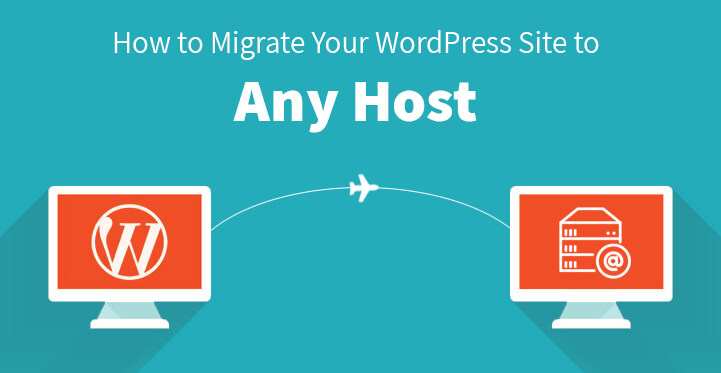
WordPress 사이트를 새 호스트로 마이그레이션하는 방법
1. WordPress 사이트를 위한 신뢰할 수 있는 새 호스트를 선택합니다.
호스팅 제공업체의 지속적인 문제와 중단 시간에 지쳤다면 사이트를 새로운 WordPress 호스트에 맡기는 것에 대해 생각할 때입니다.
귀하의 사이트가 제대로 보호되지 않고 오랫동안 중단되고 청중이 지속적으로 손상되거나 액세스할 수 없는 경우 수익 손실, 사이트의 검색 엔진 결과에 부정적인 영향, 보안 및 맬웨어 공격이 불가피합니다.
SKT Themes는 귀하가 올바른 호스팅 선택을 할 수 있도록 호스팅 서비스를 제공합니다. https://www.sktthemeshosting.com/ 링크를 따라 사용 가능한 요금제를 숙지하고 필요한 경우 지불한 금액을 받을 수 있도록 기술 지원을 받으십시오.
2. 빠른 마이그레이션을 위해 Duplicator 사용:
복사기: 
Duplicator는 모든 종류의 사이트 마이그레이션, 복사, 전송 및 백업 목적을 위한 환상적인 무료 솔루션입니다. 도메인을 변경하든 호스팅을 변경하든 Duplicator는 전체 프로세스 동안 사이트를 안전하고 건전하게 유지하도록 구성합니다.
플러그인을 설치하고 활성화한 다음 관리자 패널, 복사기, 패키지로 이동하고 페이지 상단의 새로 만들기 버튼을 클릭합니다.
몇 가지 단계를 따라 패키지를 만들고 모든 것이 "양호"로 평가되는지 확인한 다음 "빌드" 버튼을 클릭합니다. 프로세스가 완료되면 설치 프로그램과 보관 파일의 두 파일을 다운로드하라는 메시지가 표시됩니다.
한 번의 클릭 다운로드로 둘 다 다운로드하십시오. Archive는 WordPress 웹사이트의 사본이고 Installer는 사이트 설치 프로세스를 자동화하는 파일입니다.
3. WordPress 사이트를 새 호스트로 가져오기 및 마이그레이션:
이제 다운로드한 파일을 업로드하기 위해 새 호스트에 연결하려면 FTP를 사용해야 합니다.
도메인 이름을 입력하면 여전히 이전 호스트가 표시되므로 서버의 IP 주소 또는 서버 호스트 이름을 추가하여 FTP에 연결합니다. 새 호스트의 cPanel에서 필요한 IP 주소와 서버 호스트 이름을 찾을 수 있습니다.

사이트의 루트 디렉토리에서 username/public_html/ 폴더를 찾고 Duplicator로 다운로드한 2개의 파일(archive.zip 및 installer.php)을 업로드합니다.
많은 호스팅 회사가 WordPress를 루트 디렉토리에 자동으로 설치하므로 루트 디렉토리가 비어 있는지 확인해야 합니다. 설치가 있으면 삭제하고 자신의 WP 마이그레이션을 진행하십시오.
4. 100% 가동 시간을 보장하도록 호스트 파일을 변경합니다.
파일이 업로드되면 아래 링크를 따라 installer.php 파일에 액세스하십시오.
http://www.yoursite.com/installer.php(yoursite.com을 도메인 이름으로 대체)
귀하의 도메인이 여전히 이전 웹사이트를 나타내므로 404 오류가 발생합니다. 도메인 이름 서버를 변경하고 새 호스트를 지정할 수 있습니다. 그러나 이렇게 하면 마이그레이션 프로세스가 진행되는 동안 웹 방문자가 깨진 사이트를 찾게 됩니다.
따라서 일시적으로 컴퓨터에서만 새 웹 사이트에 액세스하고 필요한 모든 작업을 수행할 수 있도록 하는 것이 훨씬 좋습니다. 이렇게 하면 웹 사이트에서 발생할 수 있는 다운타임을 방지할 수 있습니다.
cPanel에서 새 호스트의 IP 주소를 찾아 복사합니다. 그런 다음 프로그램, 모든 프로그램, 보조프로그램으로 이동하여 메모장을 마우스 오른쪽 버튼으로 클릭하고 관리자 권한으로 실행을 선택합니다. 열려 있는 UAC 프롬프트에서 예를 선택하여 관리자로 메모장에 액세스합니다.
메모장 화면에서 파일, 열기 경로를 따라 C:\Windows\System32\drivers\etc.로 이동하여 호스트 파일을 선택하고 엽니다.
Mac 사용자인 경우 터미널 앱을 사용하여 sudo nano /private/etc/hosts 명령을 추가하십시오.
Windows 및 Mac 사용자 모두 새 호스트의 cPanel에서 복사한 IP 주소와 해당 도메인 이름을 호스트 파일 하단에 추가해야 합니다. 변경 사항을 저장하면 컴퓨터에서 새 호스트의 파일에 자유롭게 액세스할 수 있습니다.
메모. 마이그레이션이 완료되면 모든 변경 사항을 실행 취소합니다.
5. 복제기 마이그레이션 프로세스 실행:
설치 프로그램을 실행 하여 WordPress 사이트를 새 호스트로 마이그레이션 하기 전에 MySQL 데이터베이스를 생성했는지 확인하십시오.
http://www.yoursite.com/installer.php 링크를 따르십시오(yoursite.com을 도메인 이름으로 대체).
설치 프로그램은 여러 테스트를 실행하며 다음 버튼을 클릭하여 계속 진행하려면 "통과"를 클릭하고 이용 약관에 동의하기만 하면 됩니다.
두 번째 단계에서는 데이터베이스 이름, 사용자 이름 및 비밀번호와 MySQL 호스트를 추가해야 합니다.
대부분의 경우 호스트는 localhost입니다. 필요한 세부 정보를 입력하고 데이터베이스 테스트를 클릭하여 추가한 정보가 정확하고 Duplicator가 연결할 수 있는지 확인하십시오.
다음을 클릭하면 Duplicator가 archive.zip 파일에서 새 데이터베이스로 데이터베이스를 가져옵니다.
도메인 이름을 변경하지 않을 것이므로 URL 업데이트를 요청하는 다음 단계를 건너뛸 수 있습니다. 다음을 클릭하면 4번째 단계에서 Duplicator가 사이트 로그인 버튼을 표시합니다. 이제 새 호스트로 WP 사이트에 로그인할 수 있습니다.
6. 도메인 업데이트:
사용자를 새 웹사이트로 이동하려면 DNS 이름 서버를 전환해야 합니다. 새 웹 호스트가 네임서버 정보를 제공합니다. 도메인 등록 기관 또는 도메인을 제공하는 웹 호스트에 따라 프로세스가 약간 다를 수 있습니다.
그러나 기본 네임서버 부분을 찾아 "default"를 "custom"으로 교체하고 네임서버를 새 호스트에서 제공한 것으로 교체해야 합니다. DNS 변경에는 몇 시간이 걸릴 수 있습니다.
이제 귀하의 웹사이트 콘텐츠는 이전 호스트와 새 호스트 모두에 있으며 웹 방문자는 귀하가 한 호스트에서 다른 호스트로 마이그레이션했는지 결코 추측하지 못할 것입니다.
